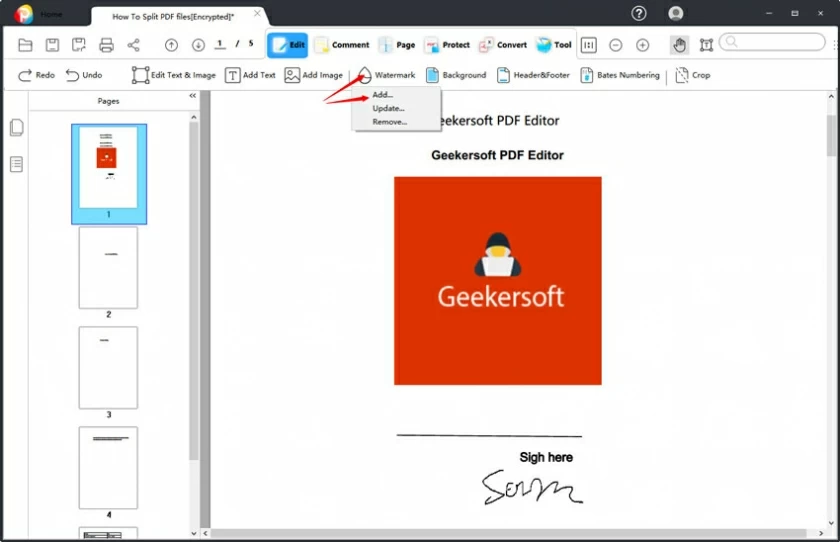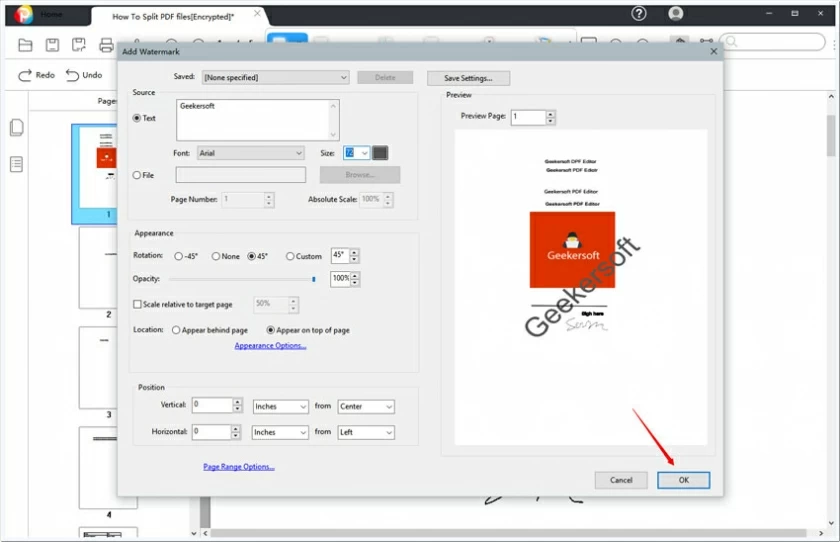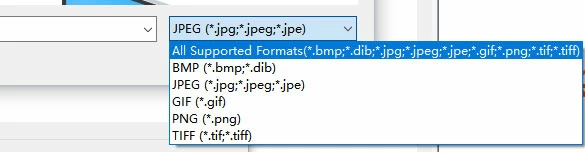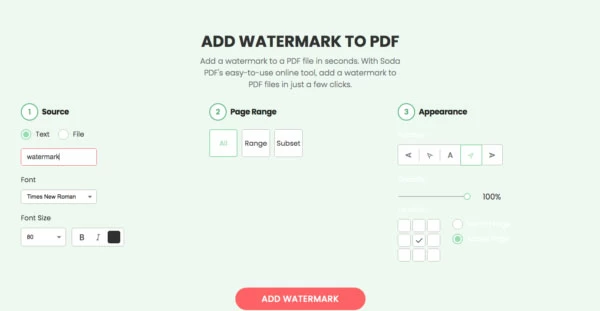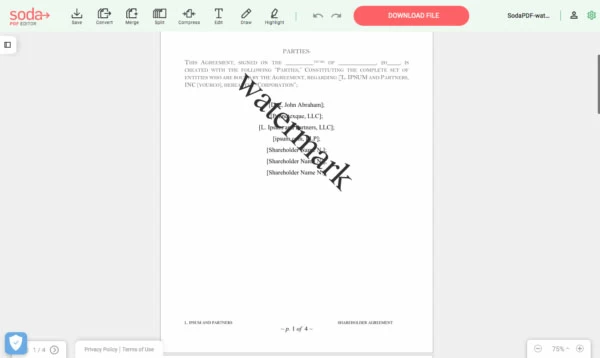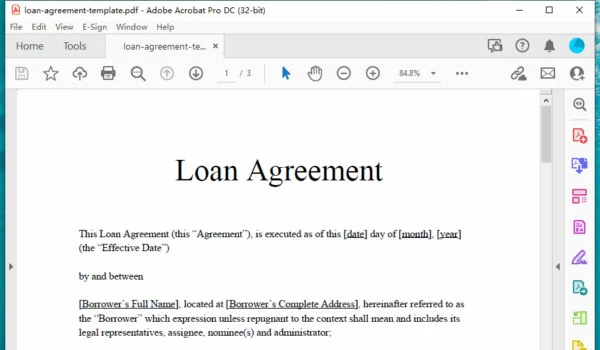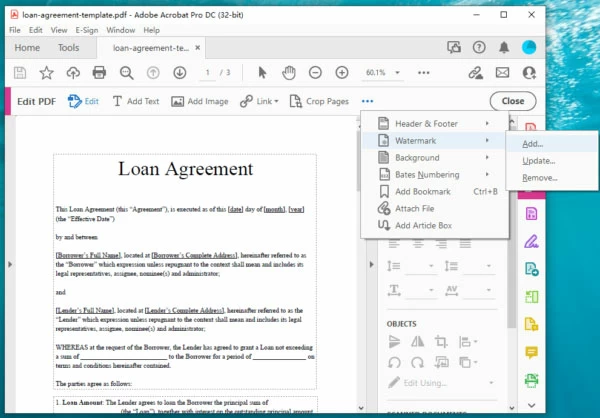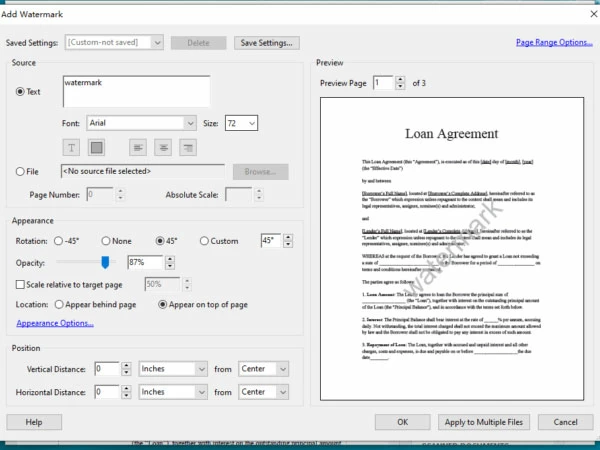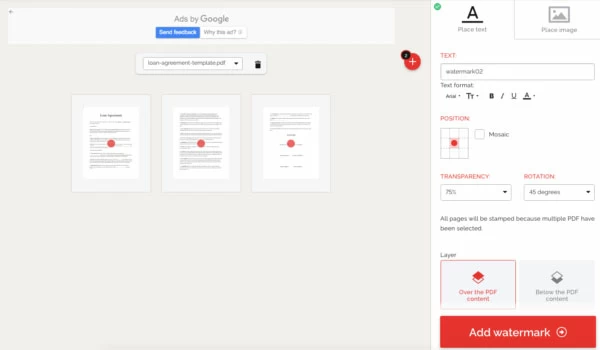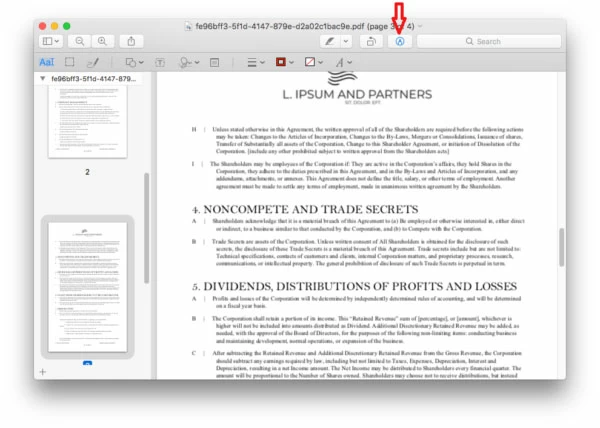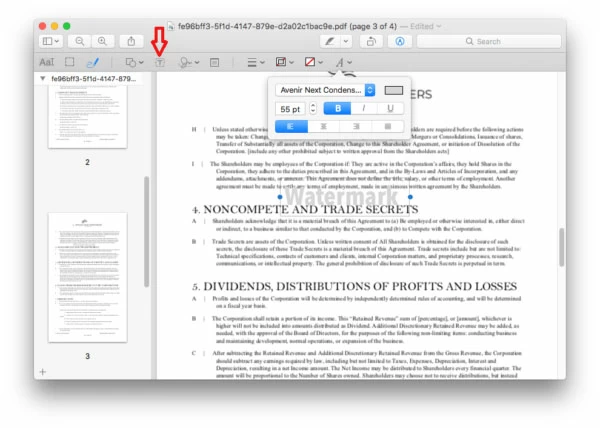Les filigranes PDF jouent un rôle très important, notamment : assurer la sécurité des documents PDF ; agissant comme publicité de marque et ainsi de suite. Par conséquent, le filigrane PDF est largement utilisé dans les documents PDF. Ensuite, nous vous montrerons 5 façons d’ajouter facilement des filigranes PDF aux PDFS.
Recommandation de produit associé : outil de filigrane PDF
Pourquoi ajouter des filigranes aux PDF ?
Avant de commencer, suivez-nous pour comprendre pourquoi nous souhaitons ajouter des filigranes PDF :
1. Exigences de confidentialité : certaines entreprises ou organisations ajouteront un filigrane « confidentiel » aux documents PDF pour informer les lecteurs qu'il s'agit d'un document confidentiel et garantir qu'il n'est pas partagé avec des personnes non autorisées.
2. Besoins en communication de marque : Certaines entreprises souhaitent que les fichiers PDF envoyés par l'entreprise soient imprimés avec le logo et le nom de l'entreprise pour augmenter l'effet visuel, afin de promouvoir l'entreprise.
3. Identification des documents : Les filigranes peuvent être utilisés pour prouver l'authenticité des documents. Certaines entreprises ou agences gouvernementales spécifiques ajouteront le logo de l'agence au document PDF pour prouver que le document provient d'elles.
5 façons d'ajouter un filigrane à un PDF
1. GeekersoftPDF
Si vous recherchez un outil facile à utiliser pour ajouter des filigranes et que vous souhaitez des fonctionnalités complètes d'édition de PDF à bas prix ou même gratuitement, alors Geekersoft PDF est l'un des meilleurs. Il propose un essai gratuit, permettant aux utilisateurs d'utiliser toutes les fonctions d'édition PDF sans limitation avant d'acheter.
Plus important encore, Geekersoft PDF peut ajouter, mettre à jour et même supprimer des filigranes en masse dans les PDF. En utilisant Geekersoft PDF, vous pouvez facilement ajouter des filigranes de texte et d'image aux fichiers PDF.
Comment ajouter un filigrane sur un PDF sans Acrobat ?
1. Téléchargez la version d'installation gratuite de Geekersoft PDF, puis démarrez le programme.
2. Ouvrez le fichier PDF dans Geekersoft PDF Editor.
3. Cliquez sur Filigrane > Ajouter.

4. Définissez le contenu et les paramètres du filigrane sur la page contextuelle, puis cliquez sur « OK ».

Remarque : Le filigrane par défaut de cet outil consiste à ajouter l'intégralité du fichier par lots, et il prendra effet en même temps. Si vous devez ajuster la page affichée, vous pouvez sélectionner la page à ajouter via la « Plage de pages » en bas de l'interface Ajouter.
En plus d'ajouter des filigranes de texte, Geekersoft PDF prend également en charge l'ajout de filigranes d'images dans différents formats.

2. SodaPDF
SodaPDF fournit un éditeur PDF en ligne, qui est une collection de plus de 40 outils pour l'édition, la création, la conversion et la gestion. SodaPDF prend en charge l'ajout d'un filigrane au PDF, ce qui permet aux utilisateurs de définir la police, la taille, la plage de pages, etc. du filigrane. Cependant, il ne prend pas en charge le traitement par lots.
Comment ajouter un filigrane à un PDF dans SodaPDF ?
1. Utilisez votre navigateur pour accéder à la page d'édition en ligne de SodaPDF .
2. Sélectionnez et téléchargez le fichier PDF.
3. Recherchez l'entrée du filigrane dans le menu, puis sélectionnez le texte ou l'image pour créer un filigrane.

4. Cliquez sur Ajouter un filigrane.
5. Cliquez sur le bouton rouge Télécharger pour télécharger le fichier de filigrane ajouté sur le périphérique local.

3. Adobe Acrobat
Si vous utilisez souvent des outils d'édition de PDF, vous avez probablement entendu parler d'Adob E Acrobat, un outil important dans le travail de nombreuses personnes. Il s'agit de loin de l'éditeur PDF le plus complet capable d'ajouter des filigranes aux PDF. Cependant, cet outil n’est pas simple à utiliser, trop difficile pour les nouveaux arrivants, et il faut un certain temps pour s’y familiariser.
Comment ajouter un filigrane PDF avec Adobe Acrobat ?
1. Installez Adobe Acrobat sur votre ordinateur et démarrez le programme.

2. Ouvrez le fichier PDF qui doit être filigrané.
3. Opérez dans le menu : Outils > Modifier > Filigrane > Ajouter.

4. Ajustez les paramètres du filigrane : tels que le texte, la police, la taille, le numéro de page, l'apparence, la position, etc. Cliquez ensuite sur OK pour enregistrer les paramètres du filigrane.

5. Enregistrez le fichier filigrané.
4. j'aimePDF
ilovepdf est un outil PDF en ligne utilisé par de nombreuses personnes. Il a pour fonction d'ajouter des filigranes PDF en ligne et peut aider les utilisateurs à ajouter des filigranes de texte ou d'image par lots. La version gratuite peut gérer des fichiers de moins de 15 millions de dollars, et les fichiers de plus de 15 millions de dollars doivent payer pour l'adhésion.
Comment ajouter un filigrane sur un PDF en ligne gratuitement ?
1. Visitez la page Ajouter un filigrane dans votre navigateur Web. .
2. Sélectionnez le fichier PDF à télécharger.
3. Sélectionnez le texte ou l'image pour ajouter un filigrane.

4. Cliquez sur Ajouter un filigrane pour ajouter un filigrane.
5. Téléchargez localement le fichier PDF filigrané.
5. Aperçu Mac
Si vous utilisez un ordinateur Mac, Mac Preview est également un bon outil de filigrane. Aperçu n'est pas un véritable éditeur PDF, c'est un moyen de marquer du texte que vous pouvez utiliser pour ajouter des filigranes au texte. Mais cette méthode ne peut ajouter manuellement des filigranes que page par page et ne peut pas faire pivoter l’angle du filigrane.
Comment ajouter un filigrane à un PDF gratuitement avec Aperçu sur Mac ?
1. Ouvrez le fichier PDF avec Aperçu.
2. Cliquez sur le bouton Outil Marquer.

3. Cliquez sur l'outil Texte pour ajouter un filigrane et appuyez sur l'icône A pour ajuster la couleur et la police du filigrane.

4. Enfin, enregistrez le filigrane PDF via le menu : Fichier > Enregistrer.
Résumé de l'ajout d'un filigrane au PDF
Comme mentionné dans cet article, il existe de nombreux outils permettant d'ajouter des filigranes aux documents PDF, en ligne et hors ligne. Quant à la méthode à utiliser, cela dépend de vos habitudes. Pour certains utilisateurs qui n’ont pas besoin d’éditer des PDF, ils choisiront en ligne ; pour certains utilisateurs ayant besoin d'éditer des PDF, il sera plus pratique d'installer la version hors ligne du programme. Dans l’ensemble, les outils PDF hors ligne ont l’avantage en termes de fonctionnalités et d’outils.
Nous avons recherché les meilleurs outils du marché pour ajouter des filigranes aux PDF, et dans l'ensemble, Geekersoft PDF est la meilleure solution hors ligne pour ajouter des filigranes aux PDF, et iLovePDF est la meilleure solution en ligne pour ajouter des filigranes.
Téléchargez le produit PDF Geekersoft :